CentOSのデッカーのインストール
デッカーCentOSのバージョンは、次の機能をサポートします。
- CentOSの7(64ビット)
- CentOSの6.5(64ビット)またはそれ以降
前提条件
現在、CentOSのカーネルリリースはドッカーをサポートしています。
ドッキングウィンドウのCentOS 7上で動作しているが、64ビットシステム、カーネルのバージョン3.10以降が必要です。
ドッキングウィンドウは、CentOSの、64ビットカーネルのバージョン2.6.32-431以降のシステム要件のCentOSの-6.5以降のバージョンで実行されています。
yumをインストールし使用します(以下のCentOS 7)
3.10よりも高いデッカー要件CentOSのシステムのカーネル・バージョン、あなたのCentOSのバージョンを確認するには、このページを閲覧するための前提条件は、ドッキングウィンドウをサポートしています。
あなたの現在のカーネルバージョンを表示するには、uname -rコマンドで[root@w3big ~]# uname -r 3.10.0-327.el7.x86_64

インストールドッカー
ドッキングウィンドウのパッケージとの依存関係は、すでに次のように、コマンドをインストールし、デフォルトのCentOS-エクストラソース・ソフトウェアに含まれています:
[root@w3big ~]# yum -y install docker
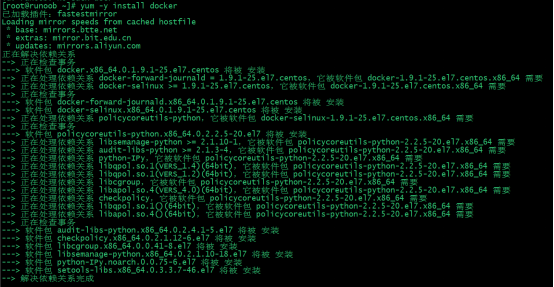
インストールは完了です。

ドッキングウィンドウは、バックグラウンドサービスを開始します
[root@w3big ~]# service docker start

こんにちは、世界のテストラン
[root@w3big ~]#docker run hello-world
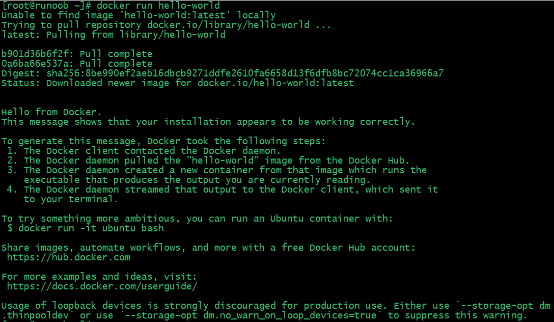
画像の無いローカルハローワールドので、ミラーリングハローワールドをダウンロードし、コンテナ内で実行されます。
ドッカーをインストールするためのスクリプトを使用し
1、使用してsudoか、 root CentOSに権限でログインします。
2は、yumのパッケージが最新に更新されていることを確認します。
$ sudo yum update
3、実施デッカーインストールスクリプト。
$ curl -fsSL https://get.docker.com/ | sh
このスクリプトが追加されます実行docker.repoソースをとドッカーをインストールします。
4、ドッカープロセスを開始します。
$ sudo service docker start
5.確認しdockerテスト正常にインストールをし、コンテナ内のミラーを実行します。
$ sudo docker run hello-world
これは、ドッカーインストールCentOSのシステムを完成します。